سلام دوستان
خبرنامه ها یکی از بخش های مهم وبسایت و مهمترین ابزار رشد وبلاگ ها بر پایه ی کاربران است. اگر میخواهید رشد کنید باید خبرنامه خود را بهتر کنید. اگر خبرنامه ندارید همین الان با این آموزش وردپرس به ایجاد یک خبرنامه کامل در وردپرس بپردازید.
یکی از بزرگترین شرکت های ارائه دهنده سرویس های خبرنامه در دنیا شرکت MailChimp است. این شرکت یکی از پلن های سرویس خبرنامه خود را از طریق افزونه های وردپرس در اختیار کاربران این سیستم مدیریت محتوا قرار داده است. اگر تمایل داشته باشید میتوانید با افزونه وردپرس Mailchimp for WordPress یک خبرنامه رایگان ولی محدود در وبسایت خود راه اندازی کنید.
پلن رایگان سرویس خبرنامه این شرکت به 2000 کاربر و ارسال 10 هزار خبرنامه در ماه محدود شده است اما میتوانید با همین مقدار شروع خوبی داشته باشید.
آموزش راه اندازی یک حساب Mail Chimp برای استفاده از سرویس رایگان خبرنامه
به وبسایت این شرکت در آدرس زیر رفته و برای ایجاد حساب کلیک کنید
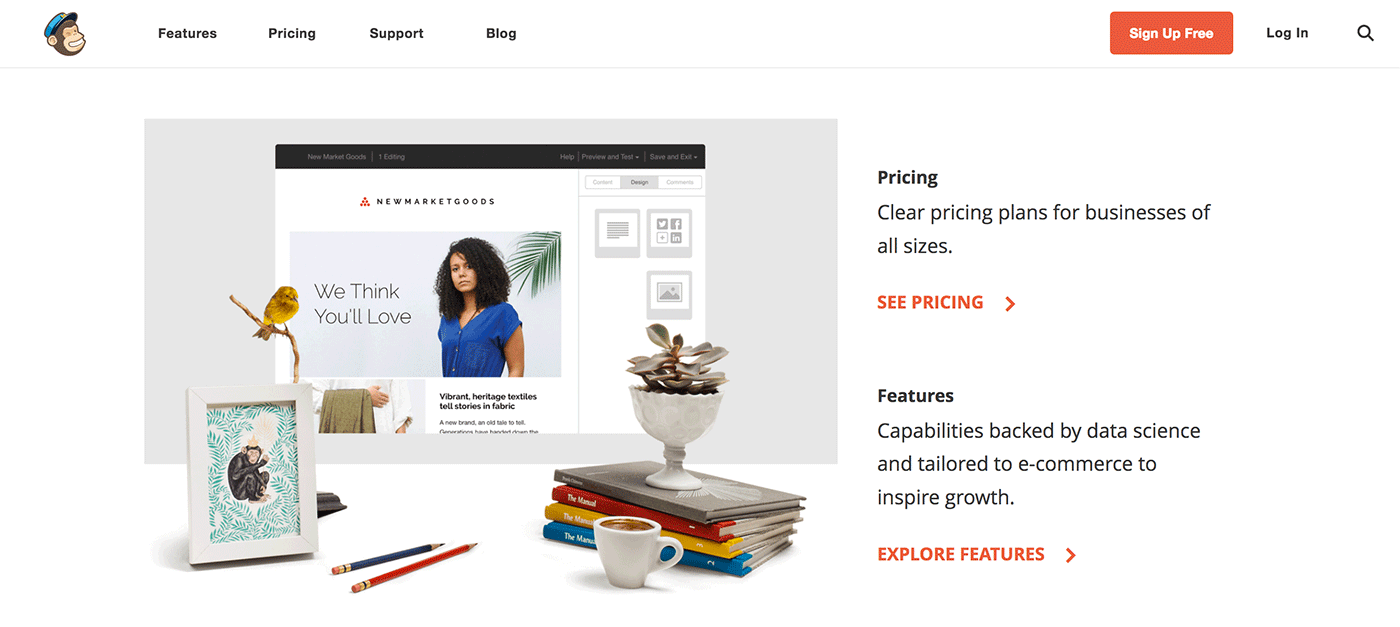
سپس
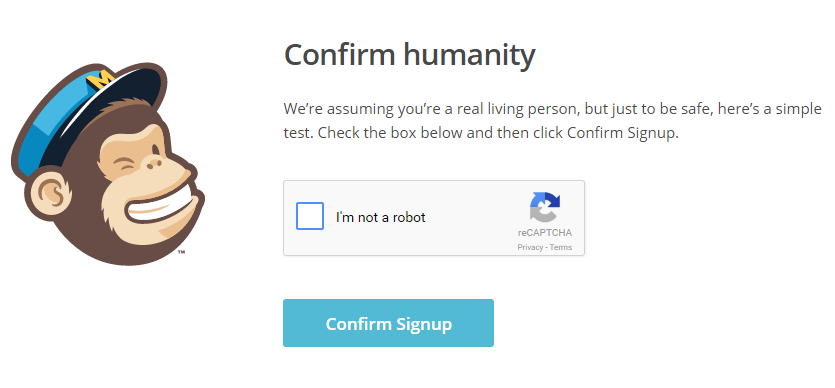
در این قسمت تیک این گزینه را زده تا به عنوان یک انسان شناخته شوید.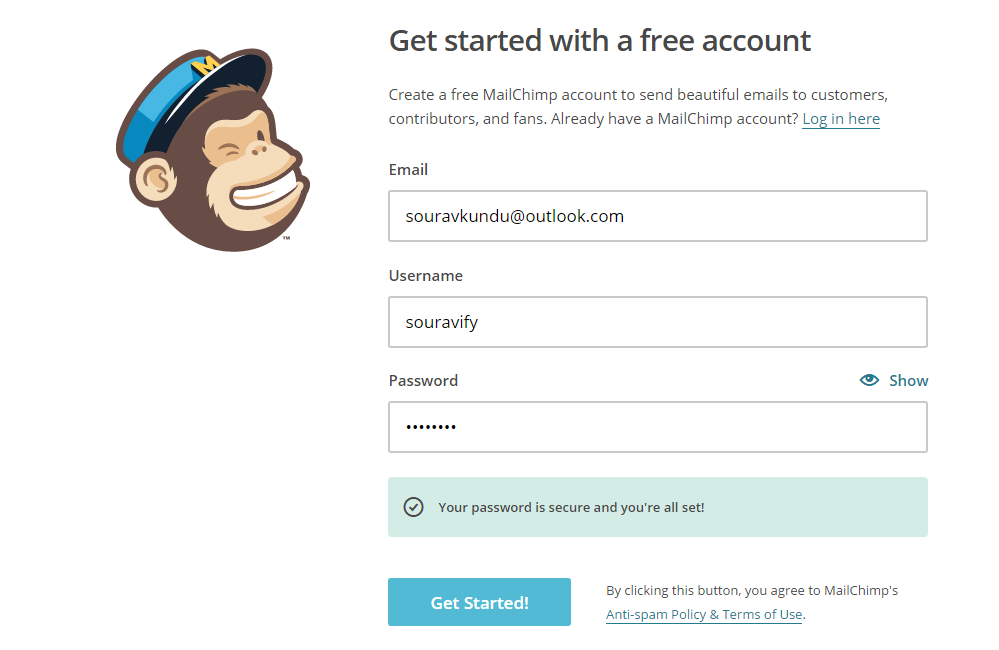
با درج اطلاعت دقیق و مناسب، ایجاد حساب رایگان و خبرنامه را شروع کنید. نام و ایمیل و یک رمز عبور مناسب برای خود انتخاب کرده و روی دکمه شروع کلیک کنید.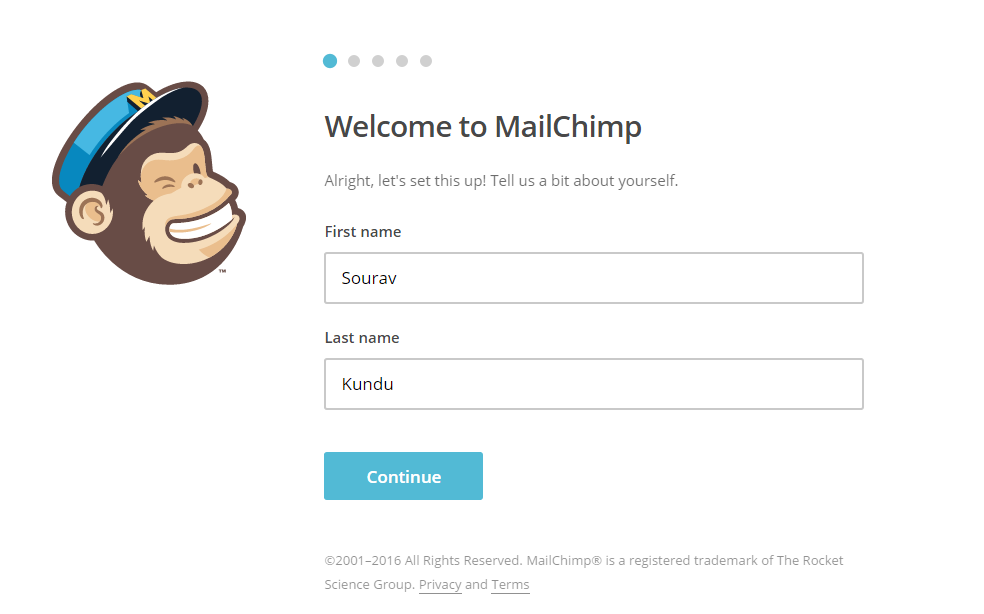
در اینجا نام و نام خانوادگی خود را به لاتین وارد کرده و روی دکمه ادامه کلیک کنید.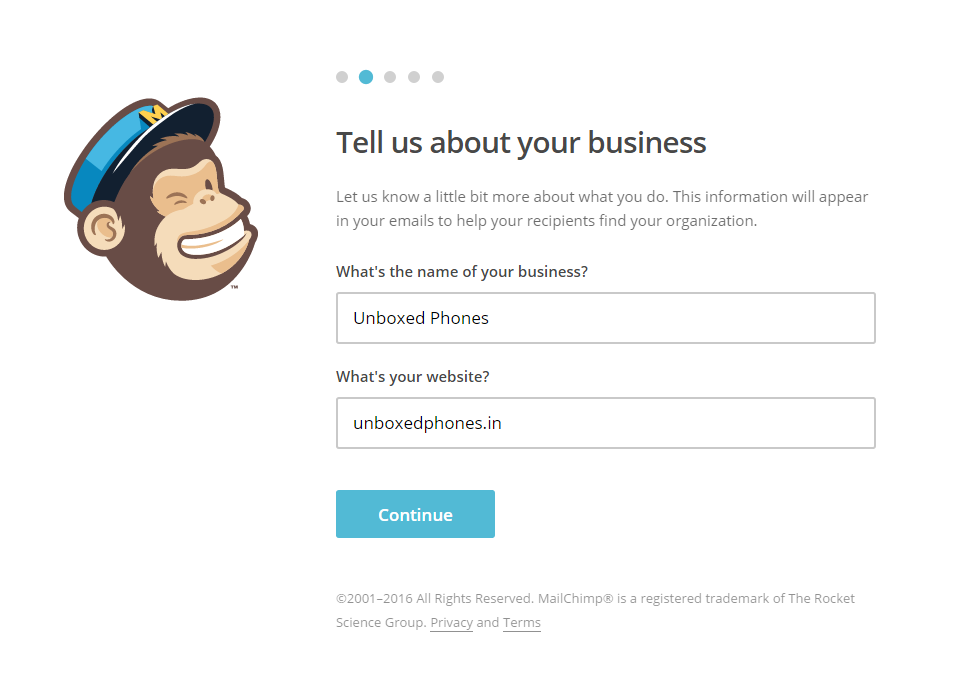
در این برگه شما باید در مورد کسب و کار خود و رده بندی فعالیت خود اطلاعت را درج کنید.. در زمینه ی اول نام کسب و کار، و در در زمینه ی دوم وبسایت خود را درج کنید.
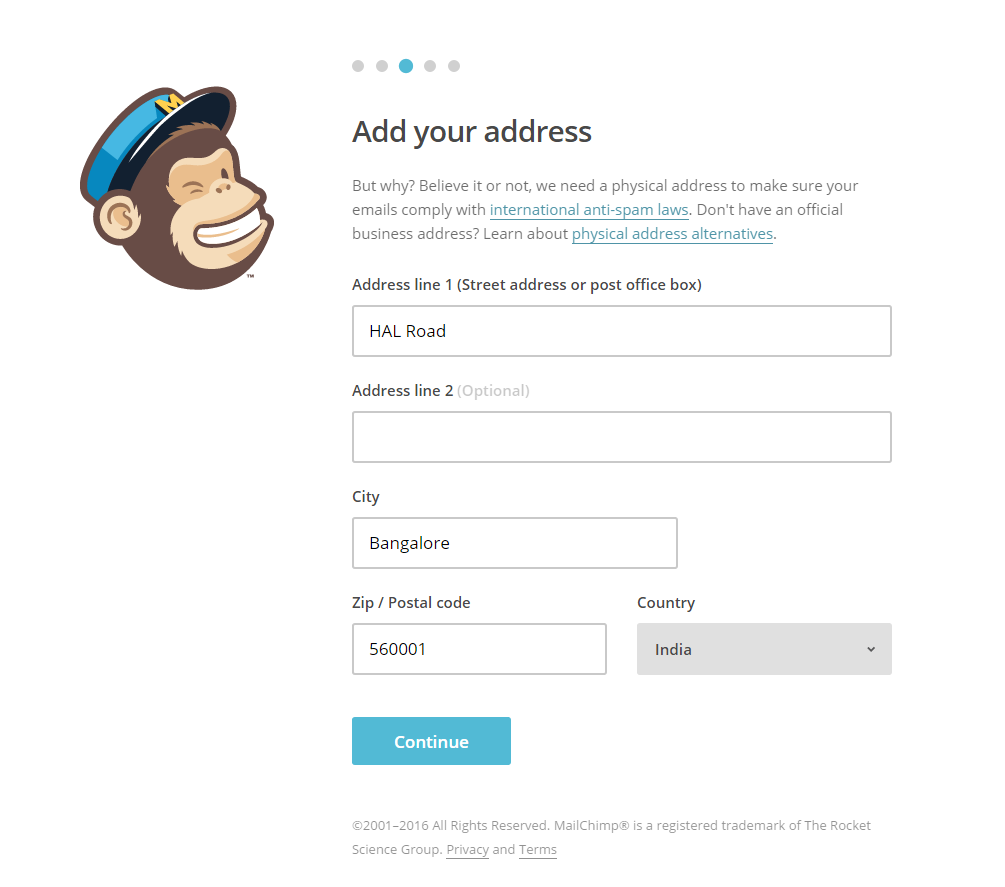 در این قسمت هم باید آدرس پستی خود را بنویسید. در زمینه ی اول میتوانید Tehran و در زمینه دوم آن را خالی، و در زمینه سوم شهر را دوباره Tehran و کد پستی را 0 و کشور را ایران انتخاب کنید.
در این قسمت هم باید آدرس پستی خود را بنویسید. در زمینه ی اول میتوانید Tehran و در زمینه دوم آن را خالی، و در زمینه سوم شهر را دوباره Tehran و کد پستی را 0 و کشور را ایران انتخاب کنید.
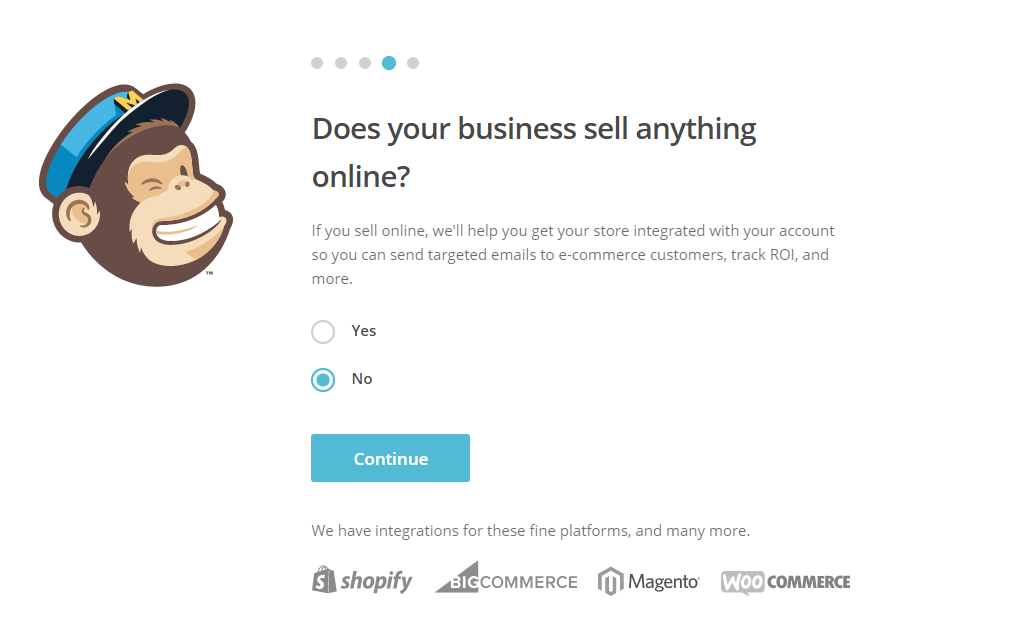 در این برگه باید مشخص کنید که آیا .وبسایت شما برای فروش آنلاین برپا شده است، اگر این طور است گزینه ی اول را انتخاب کرده و گزینه ی ادامه یا دکمه آی رنگ را فشار دهید.
در این برگه باید مشخص کنید که آیا .وبسایت شما برای فروش آنلاین برپا شده است، اگر این طور است گزینه ی اول را انتخاب کرده و گزینه ی ادامه یا دکمه آی رنگ را فشار دهید.
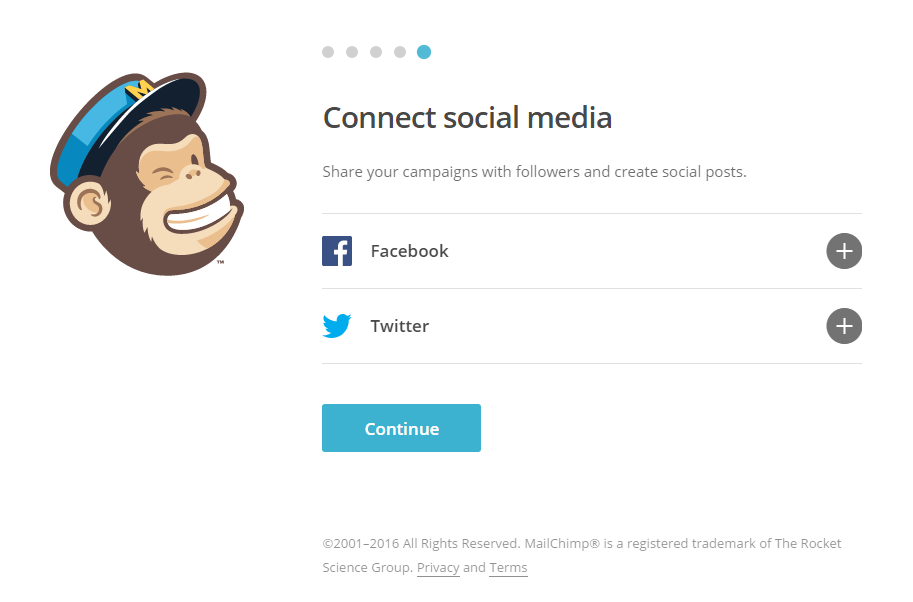 در این قسمت گزینه ی بسیار خوبی وجود دارد و شما میتوانید کمپین های تبلیغاتی بعدی که در سرویس این شرکت یعنی Mail Chimp ایجاد میکنید را با کاربران و دنبال کنندگان فیسبوک و توئیتر نیز به اشتراک بگذارید.
در این قسمت گزینه ی بسیار خوبی وجود دارد و شما میتوانید کمپین های تبلیغاتی بعدی که در سرویس این شرکت یعنی Mail Chimp ایجاد میکنید را با کاربران و دنبال کنندگان فیسبوک و توئیتر نیز به اشتراک بگذارید.
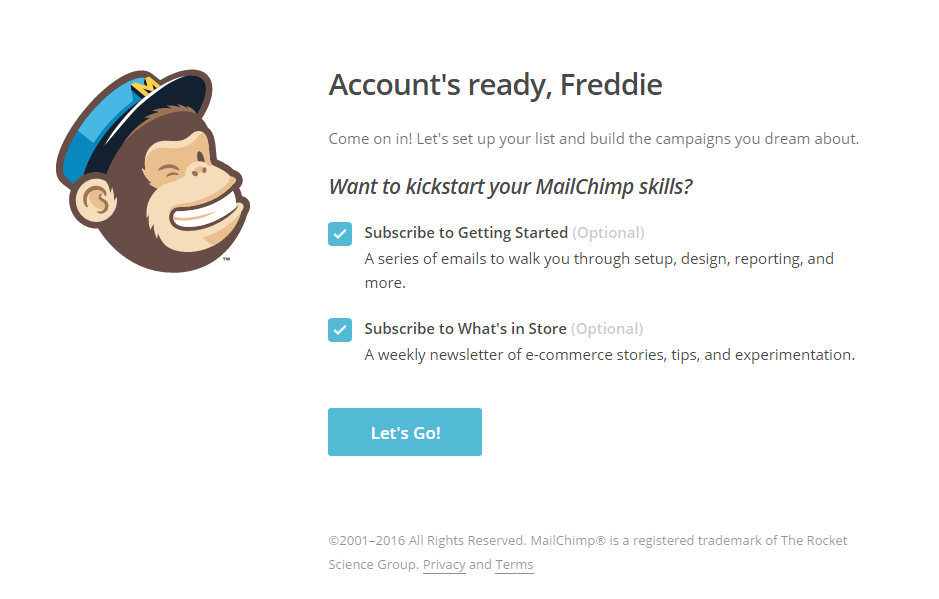 در این برگه شما باید انتخاب کنید که آیا تمایلی به دریافت خبرنامه های آموزشی و البته برنامه های بعدی این شرکت برای بهتر کردن سرویس خبرنامه دارید یا خیر، هر کدام از گزینه ها را تیک بزنید به منزله دریافت خبرنامه آن دسته از مقالات است، در نهایت روی دکمه شروع کلیک کنید.
در این برگه شما باید انتخاب کنید که آیا تمایلی به دریافت خبرنامه های آموزشی و البته برنامه های بعدی این شرکت برای بهتر کردن سرویس خبرنامه دارید یا خیر، هر کدام از گزینه ها را تیک بزنید به منزله دریافت خبرنامه آن دسته از مقالات است، در نهایت روی دکمه شروع کلیک کنید.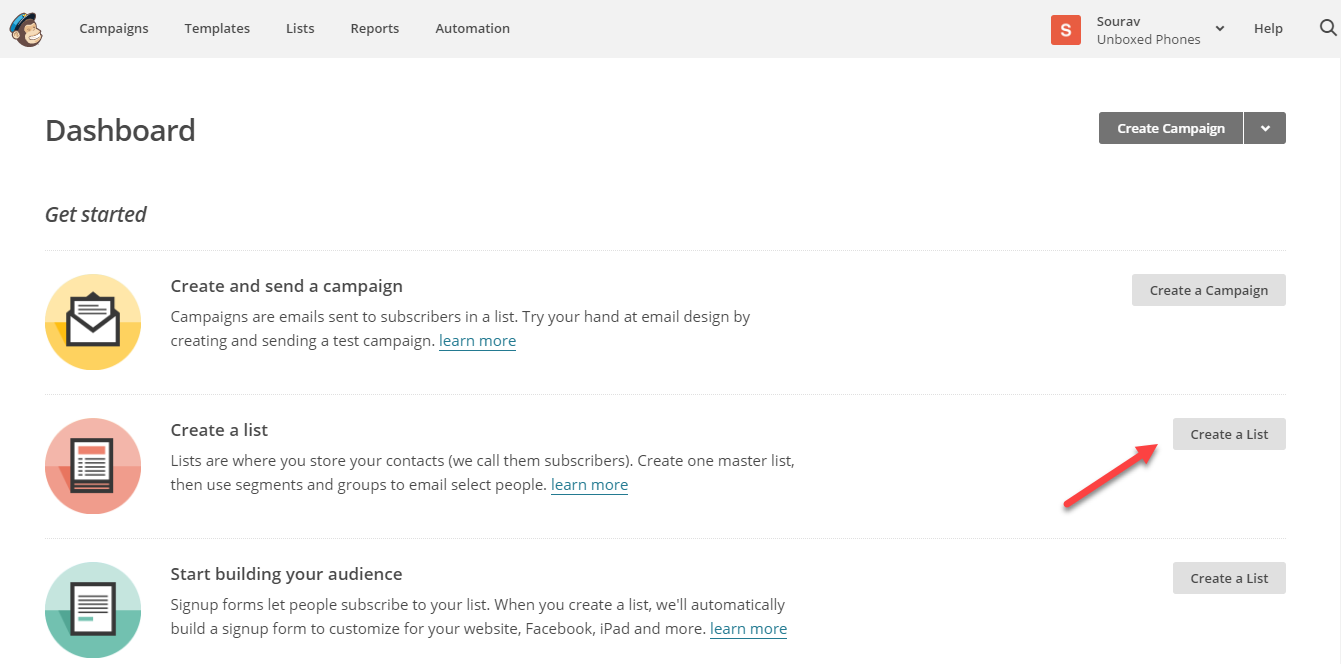
پس از فعال سازی حساب خود، به پیشخوان حساب خود در وبسایت یاد شده رفته و روی دکمه مشخص شده کلیک کنید تا اولین لیست ایمیل خود را ایجاد کنید.
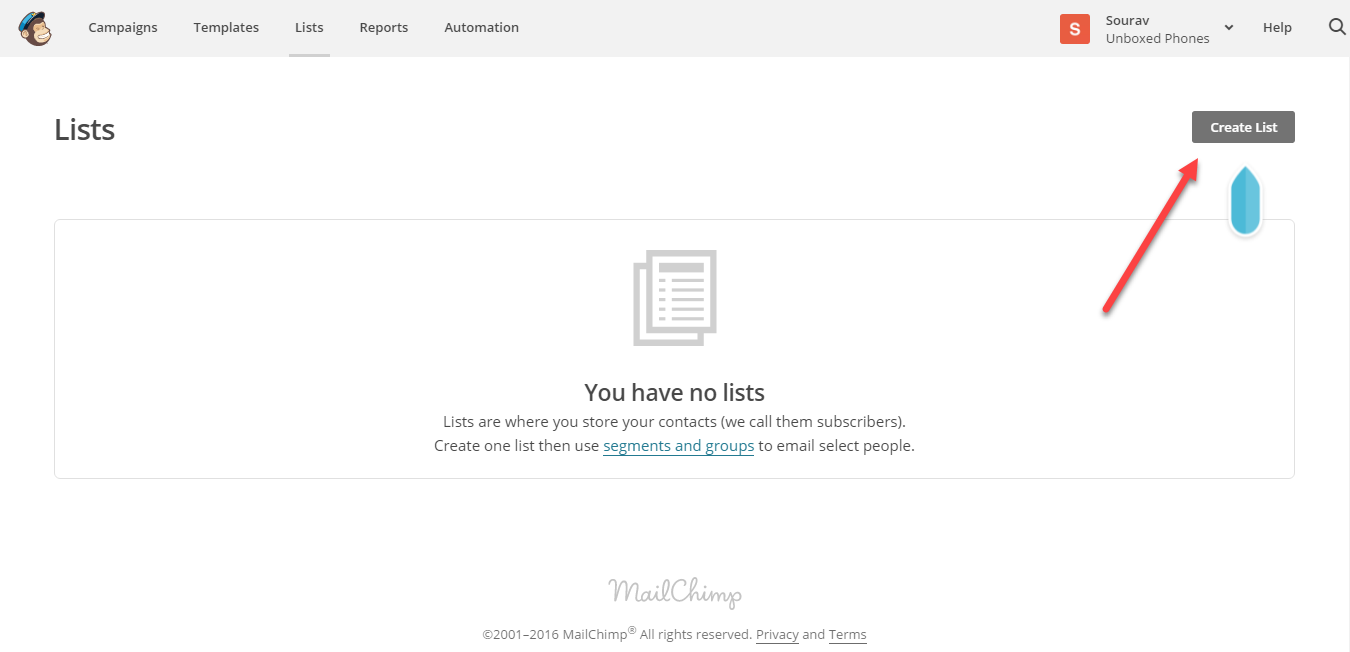 به این برگه که وارد شدید، روی دکمه مشخص شده در گوشه سمت راست تصویر کلیک کرده و دوباره تایید کنید که میخواهید یک لیست ایمیل برای خود بسازید.
به این برگه که وارد شدید، روی دکمه مشخص شده در گوشه سمت راست تصویر کلیک کرده و دوباره تایید کنید که میخواهید یک لیست ایمیل برای خود بسازید.
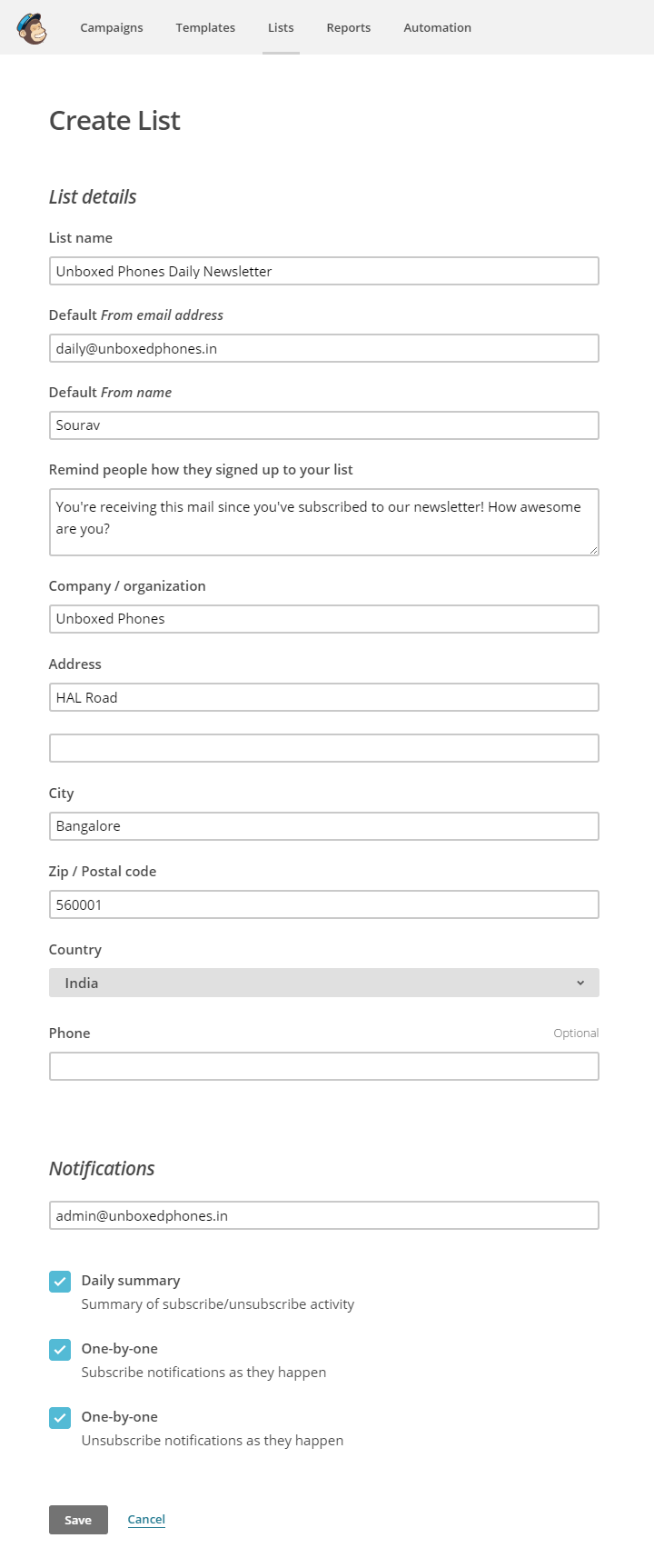 در این برگه، باید اطلاعات لازم را در وارد کنید، در زمینه اول، نام لیست، در زمینه دوم ایمیلی که به کاربران نمایش داده میشود، در زمینه سوم نام شرکت یا صاحب شرکت یا وبسایت، در زمینه چهارم، توضیحاتی بنویسید که برای کاربران مشخص کند که آنها، به چه دلیل این ایمیل را دریافت کرده اند، همان متن یاد آوری “شما در خبرنامه ما عضو شده اید…”، زمینه پنجم، نام شرکت، در زمینه ششم، آدرس، در زمینه هفتم نام شهر، در زمینه هشتم کد پستی، در زمینه نهم، انتخاب کشور، و در گزینه ی آخر تلفن دفتر یا … را بنویسید.
در این برگه، باید اطلاعات لازم را در وارد کنید، در زمینه اول، نام لیست، در زمینه دوم ایمیلی که به کاربران نمایش داده میشود، در زمینه سوم نام شرکت یا صاحب شرکت یا وبسایت، در زمینه چهارم، توضیحاتی بنویسید که برای کاربران مشخص کند که آنها، به چه دلیل این ایمیل را دریافت کرده اند، همان متن یاد آوری “شما در خبرنامه ما عضو شده اید…”، زمینه پنجم، نام شرکت، در زمینه ششم، آدرس، در زمینه هفتم نام شهر، در زمینه هشتم کد پستی، در زمینه نهم، انتخاب کشور، و در گزینه ی آخر تلفن دفتر یا … را بنویسید.
در پایین تر در بخش اعلانیه ها Notifications ایمیلی بنویسید که قرار است گزارش عضویت کاربران را دریافت کند. به محض اینکه کاربران در سرویس خبرنامه شما عضو شده باشند این سرویس یک اعلانیه به ایمیلی که در اختیار آن قرار دهید ارسال میکند.
در گزینه ی اول، لیستی از عضویت ها روزانه به ایمیل شما ارسال خواهد شد.
در گزینه دوم، به ازای هر عضویت در وبسایت شما، یک اعلانیه به ایمیل شما ارسال خواهد شد.
در گزینه سوم، به ازای هر لغو عضویت در وبسایت شما، یک اعلانیه به ایمیل شما ارسال خواهد شد.
لیست را ذخیره کنید، سپس به پیشخوان رفته و برای تنظیمات بیشتر لیست، 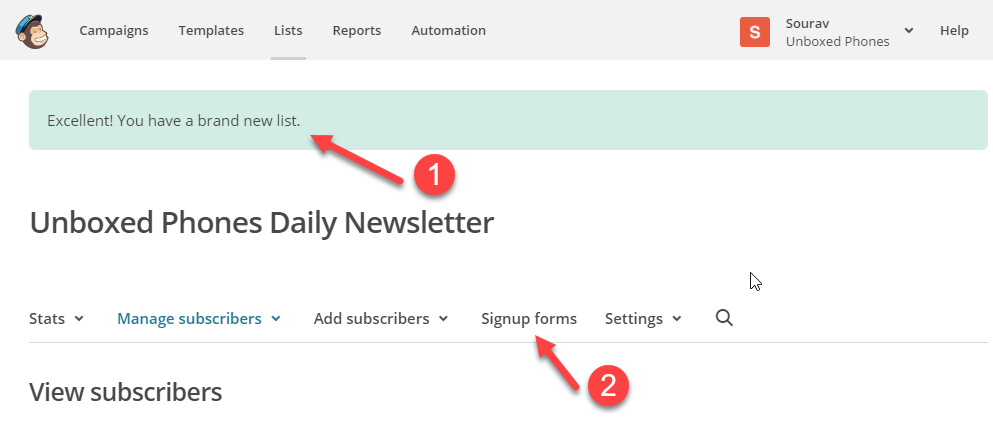 روی گزینه ی 2 برای ایجاد یک فرم عضویت کلیک کنید.
روی گزینه ی 2 برای ایجاد یک فرم عضویت کلیک کنید.
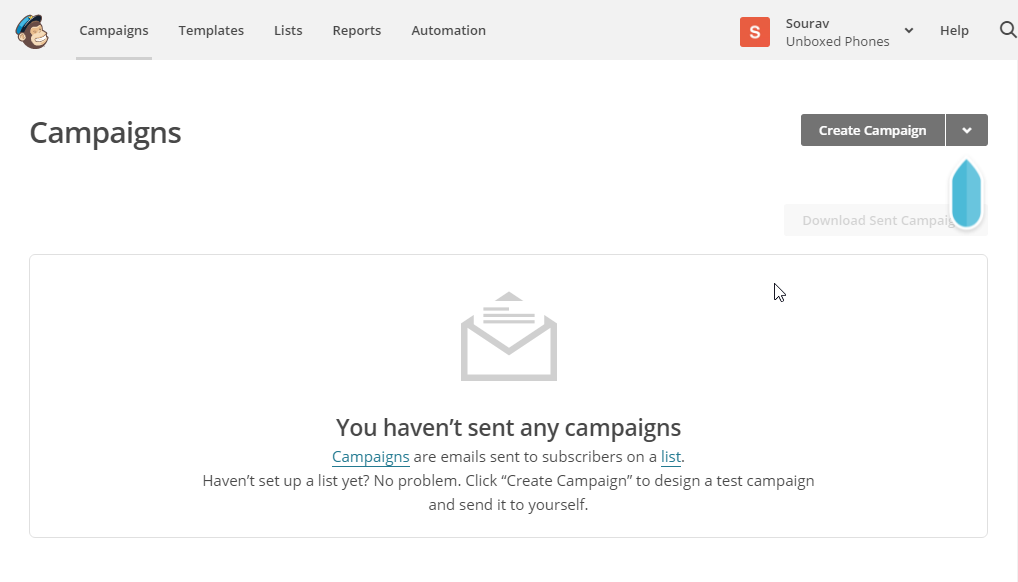 در اینجا برای ایجاد اولین کمپین ارسال خبرنامه، روی گزینه اول کلیک کنید.
در اینجا برای ایجاد اولین کمپین ارسال خبرنامه، روی گزینه اول کلیک کنید.
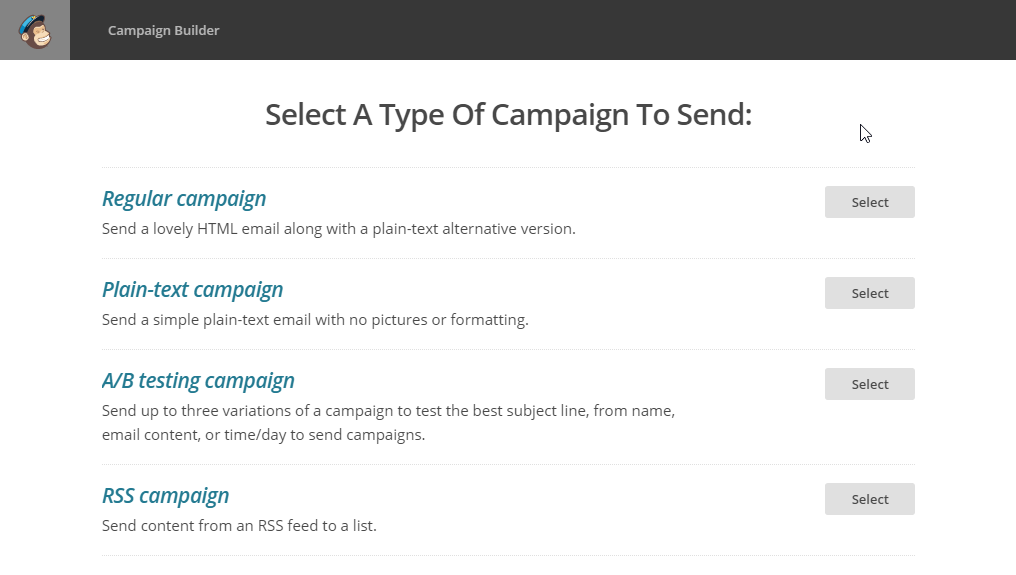 در این برگه باید نوع کمپین ارسال خبرنامه را انتخاب کنید، روی گزینه Regular Campaign کلیک کنید.
در این برگه باید نوع کمپین ارسال خبرنامه را انتخاب کنید، روی گزینه Regular Campaign کلیک کنید.
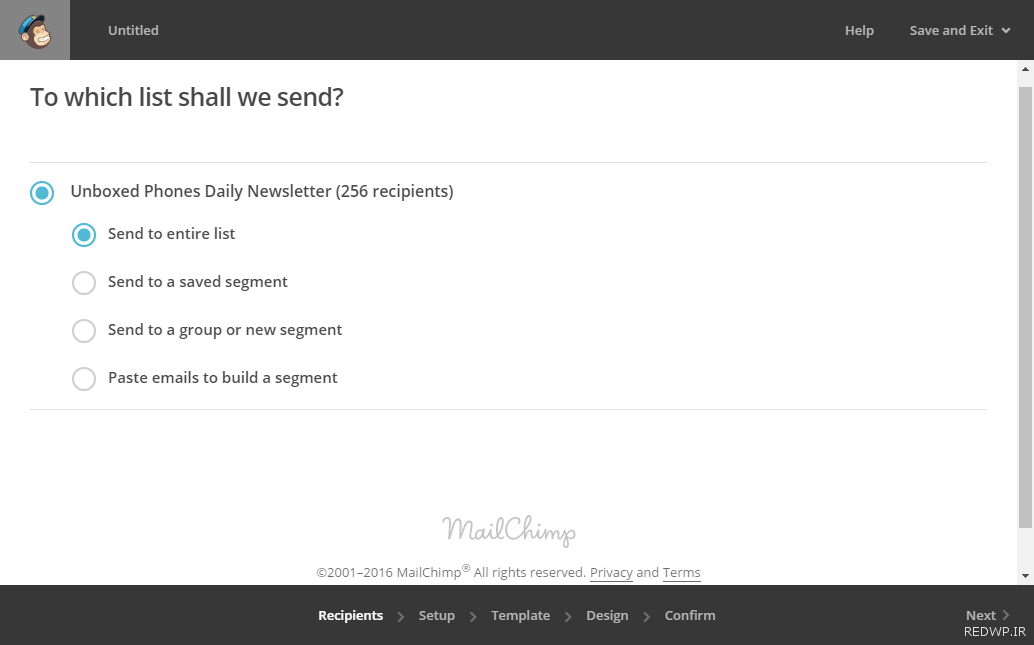
در این قسمت باید گزینه ی مورد نیاز خود را انتخاب کنید. ما لیستی از ایمیل های آماده ای داریم و میخواهیم به آنها ایمیل را ارسال کنیم، پس گزینه اول را انتخاب میکنیم.
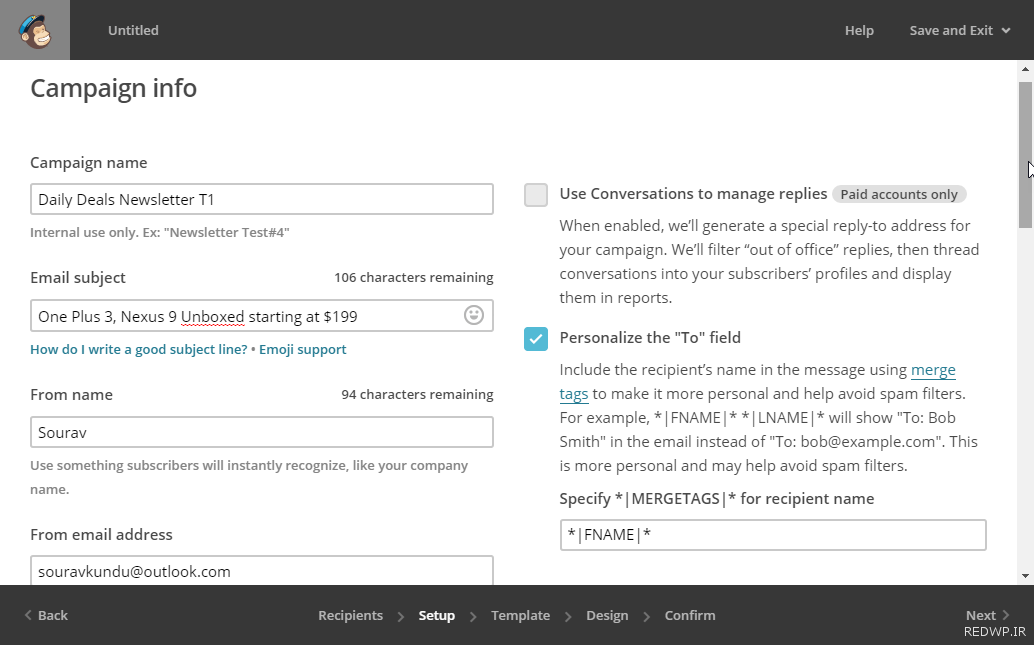
در این برگه مشخصات خبرنامه را قرار داده و مراحل را ادامه دهید. در بخش سمت راست تصویر، گزینه ی *|FNAME|* برچسبی است که با نام دریافت کننده ایمیل جایگزین خواهد شد.
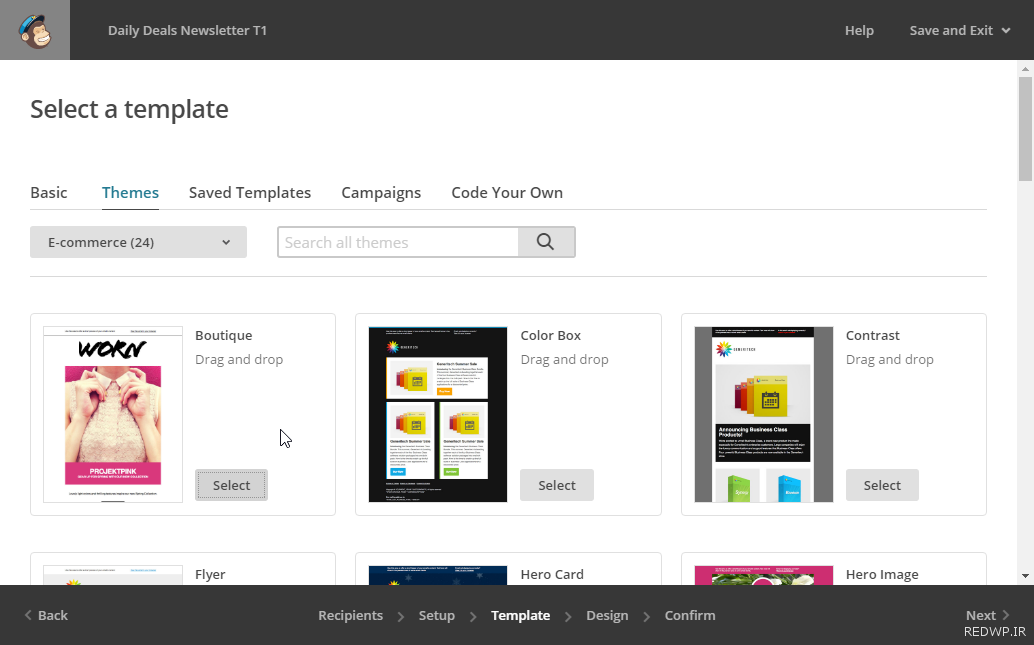
در این برگه شما باید پوسته ایمیل خود را انتخاب کنید، البته میتوانید از یک ایمیل HTML ساده نیز استفاده کنید اما باید در سه قدم قبلی، گزینه ی ایمیل ساده را انتخاب مینمودید.
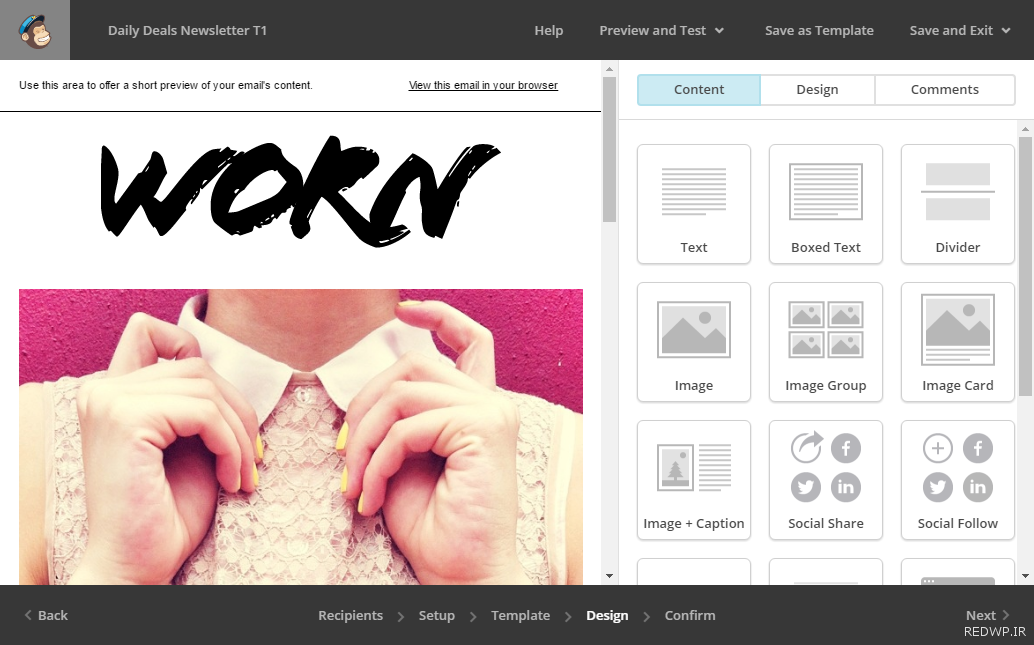
در اینجا پوسته ایمیل خود را انتخاب کرده سپس به سفارشی سازی آن بپردازید.
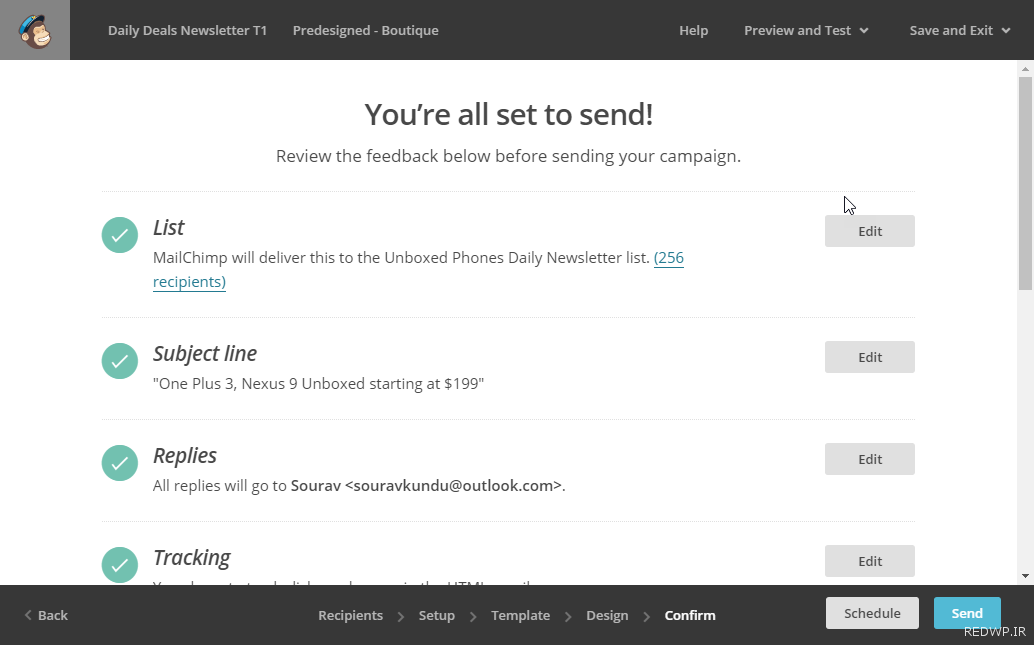
در این قسمت اعلام شده است که خبرنامه ما آماده ارسال ایمیل است، سپس برای ویرایش هر کدام از قسمت های ایمیل میتوانید روی دکمه های مقابل آنها کلیک کنید تا ویرایش شوند.
پس از اطمینان یافتن برای ارسال خبرنامه، روی دکه Send کلیک کنید تا ارسال را شروع کنید.
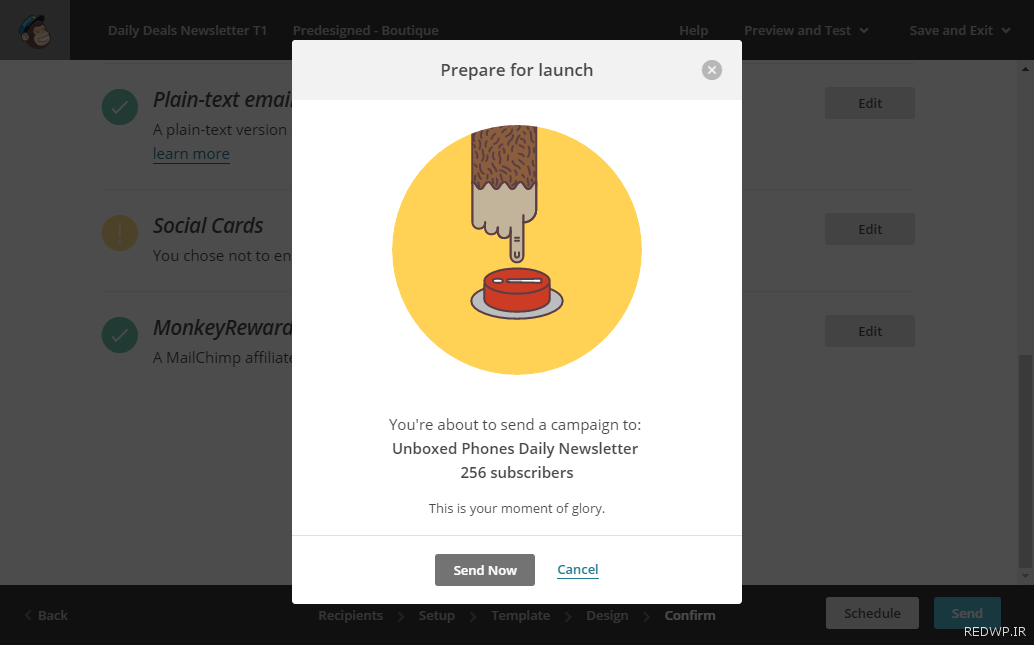 برای ارسال، دوباره تایید کرده و روی دکمه خاکستری کلیک کنید تا ارسال را آغاز کنید.
برای ارسال، دوباره تایید کرده و روی دکمه خاکستری کلیک کنید تا ارسال را آغاز کنید.
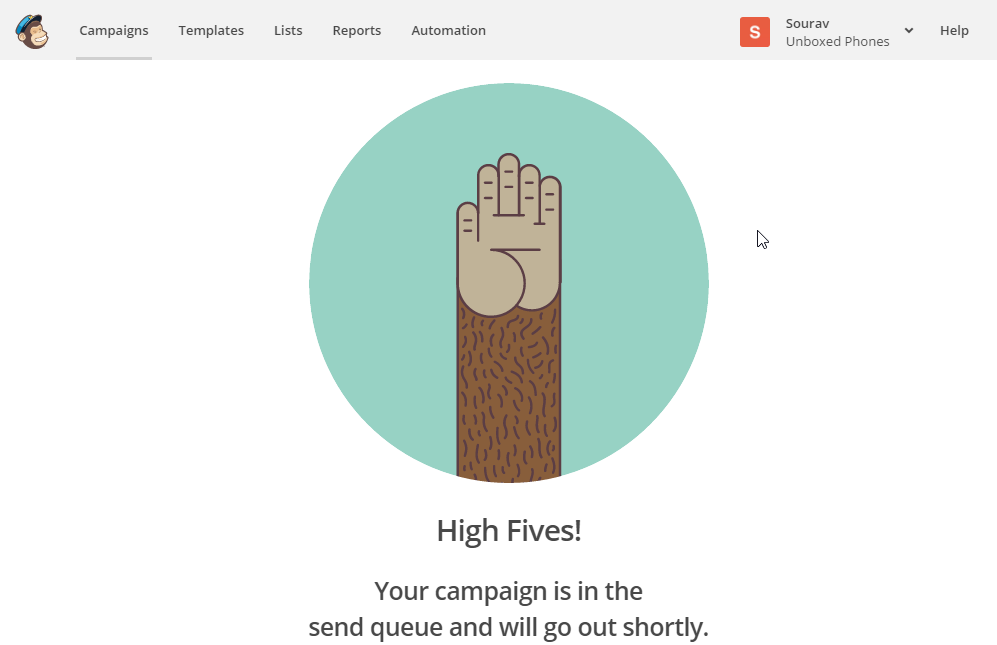 در اینجا پیام تبریک نمایش داده شده و اعلام شده که ارسال موفق بوده است.
در اینجا پیام تبریک نمایش داده شده و اعلام شده که ارسال موفق بوده است.